- Auteur Abigail Brown [email protected].
- Public 2023-12-17 06:36.
- Laatst gewijzigd 2025-01-24 12:00.
Wat te weten
- Een MP3-bestand is een MP3-audiobestand.
- Open er een met VLC of iTunes.
- Converteer naar WAV, M4A, OGG, etc. op Zamzar.com.
Dit artikel beschrijft wat MP3-bestanden zijn, de beste manieren om er een te openen en hoe je er een kunt converteren naar M4A, WAV en andere formaten.
Wat is een MP3-bestand?
Een bestand met de MP3-bestandsextensie is een MP3-audiobestand ontwikkeld door de Moving Pictures Experts Group (MPEG). De afkorting staat voor MPEG-1 of MPEG-2 Audio Layer III.
Een MP3-bestand wordt normaal gesproken gebruikt om muziekgegevens op te slaan, maar er zijn ook veel gratis audioboeken in dit formaat. Vanwege zijn populariteit bieden verschillende telefoons, tablets en zelfs voertuigen ingebouwde ondersteuning voor het afspelen van MP3's.
Wat MP3-bestanden anders maakt dan sommige andere audiobestandsindelingen, is dat hun gegevens worden gecomprimeerd om de bestandsgrootte te verkleinen tot slechts een fractie van wat formaten zoals WAV gebruiken. Dit betekent technisch gezien dat de geluidskwaliteit wordt verminderd om zo'n klein formaat te bereiken, maar de afweging is doorgaans acceptabel, en daarom wordt het formaat zo veel gebruikt.
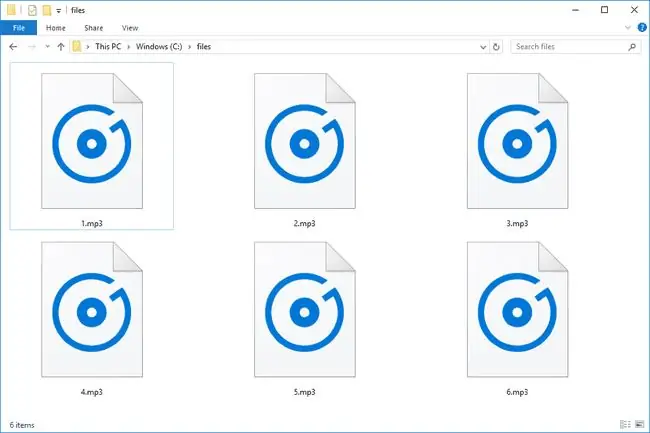
Een MP3-bestand openen
Je kunt mp3's afspelen met veel verschillende computersoftware, inclusief de standaard muziekspeler in Windows, VLC, iTunes, Winamp en de meeste andere muziekspelers.
Apple-apparaten zoals de iPhone, iPad en iPod touch kunnen MP3-bestanden afspelen zonder een speciale app, zoals rechtstreeks vanuit de webbrowser of de Mail-app. Hetzelfde geldt voor Android-apparaten, Amazon Kindle en andere.
Als je probeert uit te vinden hoe je mp3's (of andere ondersteunde audioformaten) aan iTunes kunt toevoegen zodat je ze kunt synchroniseren met je iOS-apparaat, raadpleeg dan onze gids over het importeren van muziek in iTunes.
Moet je in plaats daarvan een MP3-bestand knippen of inkorten? Ga naar de sectie genaamd "Hoe een MP3-bestand te bewerken" voor manieren waarop u dat kunt doen.
Als u merkt dat een toepassing op uw pc het bestand probeert te openen, maar het is de verkeerde toepassing, of u wilt liever dat een ander geïnstalleerd programma het opent, raadpleeg dan onze Hoe u het standaardprogramma voor een specifieke bestandsextensie kunt wijzigen gids voor het maken van die wijziging in Windows.
Een MP3-bestand converteren
Er zijn veel manieren om MP3's op te slaan in andere audioformaten. Het Freemake Audio Converter-programma is een voorbeeld van waar u het kunt converteren naar WAV, WMA, AAC en andere vergelijkbare formaten. Tal van andere MP3-converters kunnen worden gedownload via onze lijst met gratis softwareprogramma's voor audioconversie.
De meeste programma's in die lijst kunnen ook MP3 converteren naar M4R voor een iPhone-beltoon, maar ook naar M4A, MP4 (voor het maken van een "video" met alleen geluid), WMA, OGG, FLAC, AAC, AIF/AIFF/AIFC, en vele anderen.
Als je op zoek bent naar een online MP3-converter die gemakkelijk te gebruiken is, raden we Zamzar of FileZigZag aan. Het enige dat u hoeft te doen, is het bestand naar de website uploaden en vervolgens het formaat kiezen waarnaar u het wilt converteren. U moet dan het geconverteerde bestand naar uw computer downloaden om het te kunnen gebruiken.
The Bear File Converter is een andere online tool waarmee je je MP3-bestand als een MID-bestand in MIDI-formaat kunt opslaan. U kunt ook WAV-, WMA-, AAC- en OGG-bestanden uploaden. Het bestand kan afkomstig zijn van uw computer of een URL als het online is opgeslagen.
Hoewel dit technisch gezien niet als "converteren" wordt beschouwd, kun je een MP3-bestand rechtstreeks naar YouTube uploaden met webservices zoals TunesToTube en TOVID. IO. Ze zijn bedoeld voor muzikanten die reclame willen maken voor hun originele muziek en niet per se een video nodig hebben om het te begeleiden.
Een MP3-bestand bewerken
MP3Cut.net is een website die snel een MP3-bestand kan inkorten om het niet alleen kleiner maar ook korter in lengte te maken. Enkele andere bewerkingstools daar omvatten een volume-, snelheids- en toonhoogtewisselaar.
Audacity is een populaire audio-editor met veel functies, dus het is niet zo eenvoudig te gebruiken als degene die we zojuist noemden. Het is echter geweldig als je het midden van het MP3-bestand moet bewerken of geavanceerde dingen moet doen, zoals effecten toevoegen en meerdere audiobestanden mixen.
Lees voordat je Audacity downloadt en gebruikt het privacybeleid om er zeker van te zijn dat je vertrouwd bent met de voorwaarden.
MP3-metadata in batches bewerken is mogelijk met software voor het bewerken van tags, zoals Mp3tag.
Veelgestelde vragen
- Hoe kan ik een MP3-bestand in Windows Media Player bijsnijden? Windows Media Player staat u standaard niet toe om MP3-bestanden te bewerken. Maar een plug-in van derden, zoals SolveigMM WMP Trimmer, kan er een multimedia-editor van maken.
- Hoe kan ik een bestand in Audacity opslaan als MP3? Ga naar File > Export> Exporteren als MP3 U kunt de instellingen voor bitsnelheid, kwaliteit en snelheid bewerken als u dat wilt. Kies een map om de MP3 in op te slaan en geef deze een nieuwe bestandsnaam en selecteer vervolgens Save
- Hoe kan ik een afbeelding of albumhoes toevoegen aan een MP3? Gebruik iTunes, klik met de rechtermuisknop op het nummer waaraan je illustraties wilt toevoegen en selecteer Song Info Selecteer vervolgens de Artwork tab > Add Artwork Navigeer naar de afbeelding die je wilt gebruiken en selecteer Open > OK
- Hoe kan ik een MP3-bestand kleiner maken? Open het bestand in een van onze aanbevolen muziekeditorprogramma's zoals Audacity, en probeer het bestand opnieuw te coderen met een kleinere bit tarief. Je kunt veilig naar 128 Kb gaan zonder al te veel geluidskwaliteit op te offeren. De meeste luisteraars kunnen het verschil niet zien tussen iets dat is opgenomen met 128 Kb en iets dat is opgenomen met een hogere bitsnelheid.






